设备连接电脑
连接方法如下:
1、PC电脑、手机或平板安装好互传(下载地址:http://es.vivo.com)
注:电脑版互传不支持windows XP及Mac系统。
2、PC电脑、手机或平板进行互传连接(无线连接教程:PC端互传首页;USB有线连接教程:PC端互传首面>USB连接)
①无线连接方式:1.将电脑和手机/平板接入同一网络(同一WLAN或路由器);2.打开【手机端互传>扫描图标】,扫描PC端二维码。
②USB有线连接方式:【手机桌面“设置”>“系统管理/更多设置”>“关于手机/平板”>“版本信息”,连续点击7次“软件版本号”>提示已进入开发者模式>返回上一级菜单再进入 “开发者选项”>打开USB调试选项>电脑上打开互传>标配数据线连接电脑和手机/平板>手机/平板在弹窗上选择“允许USB调试”。】

③云传输跨网发送(与电脑不在同一网络):电脑打开http://vs.vivo.com 生成二维码,手机打开互传APP点击扫描图标扫描二维码,或进入【设置>其他网络与连接>vivo互传>连接电脑,扫描二维码;】
注:移动端需要登录vivo账号,每日限量500M。
资料备份
连接成功后,电脑互传页面选择【资料备份>新建备份>页面顶部选择存储路径>根据需要选择数据>开始备份>等待完成】。
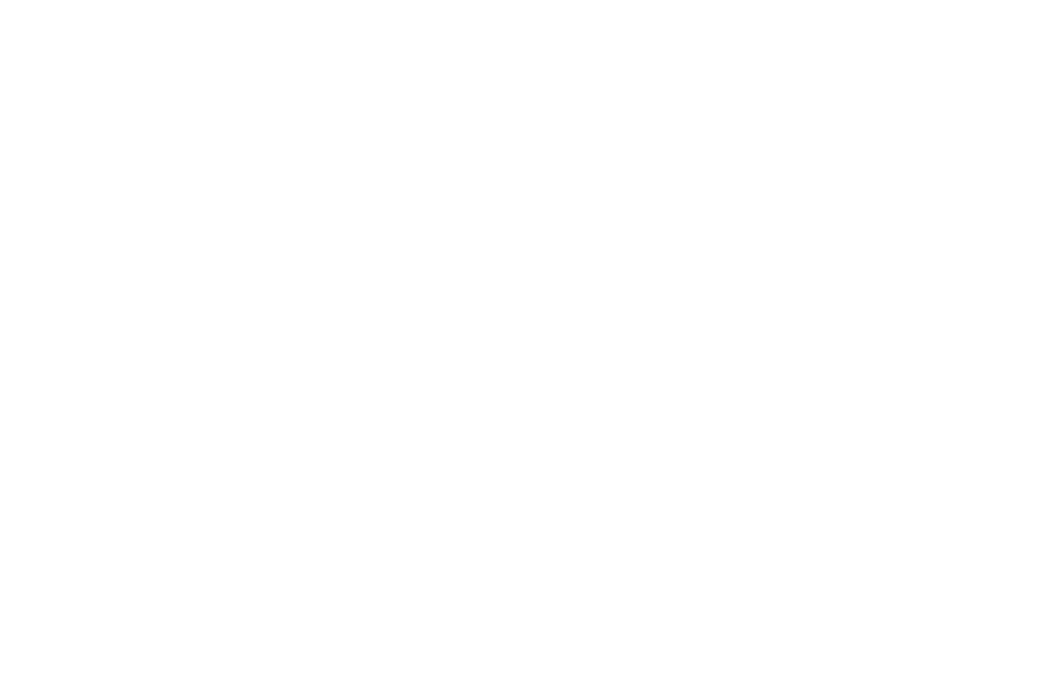
资料恢复
连接成功后,电脑互传页面选择【资料备份>恢复数据>选择机型>下一步>选择需恢复的数据>开始恢复>等待完成】。
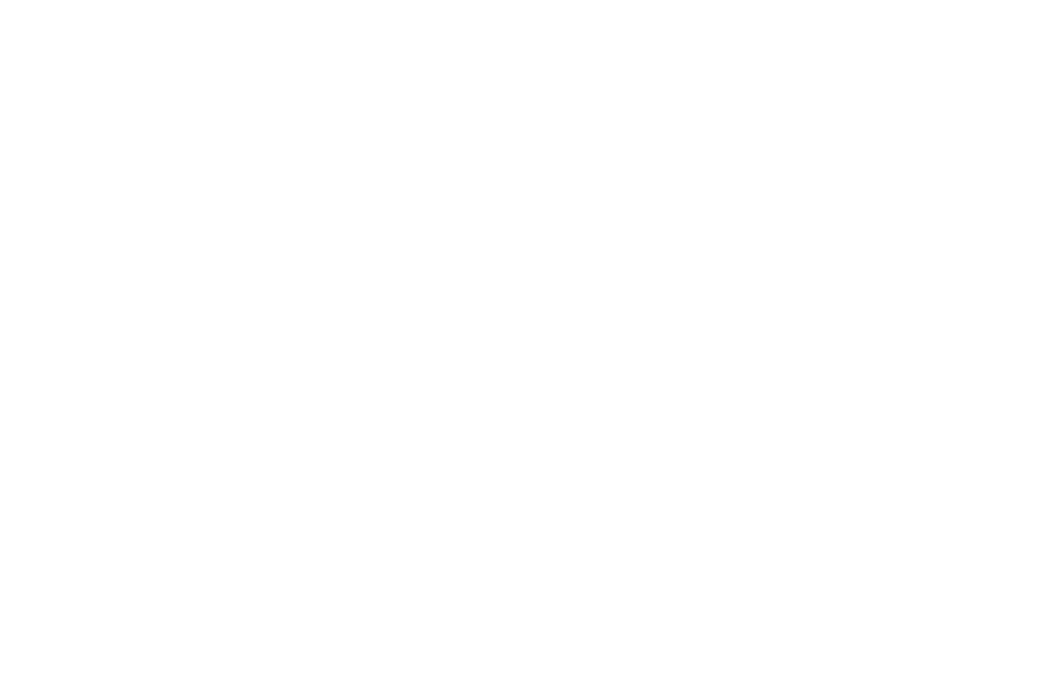
特别提醒:
① 可能存在部分数据不支持的情况,请注意查看备份详情与提示,确认数据是否备份成功,避免数据丢失;
② 若数据备份不成功,建议可尝试其他备份方法,如应用本身支持的云端备份;微信数据可使用电脑端微信进行备份(微信聊天备份官方指导路径:微信>我>设置>帮助与反馈>聊天>聊天记录>如何备份聊天记录);
③ 请勿对“互传”备份包进行手动增减修改数据,否则会出现无法恢复的异常情况。




























































































































































































